他の場所をタップした時にキーボードを閉じる方法 (Swift)
UITextField などに入力した後、画面の他の場所をタップしたらキーボードが閉じて欲しい時があると思います。
今回は、次のような感じで、Swift で画面の他の場所をタップした時にキーボードを閉じる方法をご説明します。
テスト用のアプリを作る
まずはテスト用に簡単なアプリを作ります。
Xcode で [iOS] の [App] の新規プロジェクトを作成してください。
ストーリーボードでデザインは適当でも良いので、以下のように Text Field と Button を追加してください。
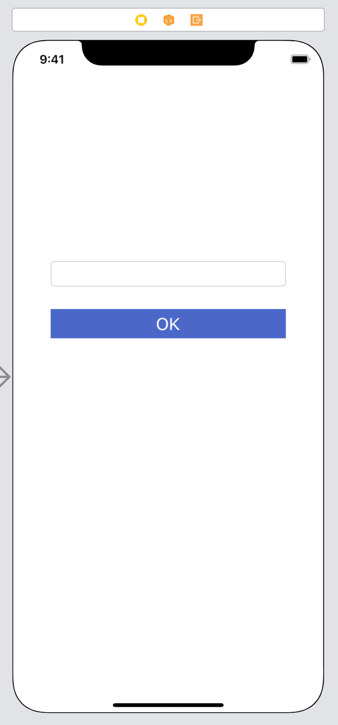
そして、ViewController.swift に以下のように、ボタンのイベントがちゃんと起こるかを確認するために、Button の TouchUpInside のアクションを作っておいてください。
class ViewController: UIViewController {
override func viewDidLoad() {
super.viewDidLoad()
}
@IBAction func okButtonTapped(_ sender: Any) {
print("Tapped!!")
}
}Text Field などの追加の方法や、アクションの作り方がわからない方は「基本的な iOS アプリの作り方」をご覧ください。
他の場所をタップした時にキーボードが閉じるようにする方法
それでは、Swift で画面の他の場所をタップした時にキーボードを閉じる方法をご説明します。
キーボードを閉じるには何通りか方法がありますが、ここでは UITapGestureRecognizer を使った方法をご紹介します。
view の endEditing() というメソッドを実行すると、階層の中のテキストフィールドなどにファーストレスポンダーのものがあるかを確認し、あった場合は、resignFirstResponder() メソッドを実行してくれ、結果キーボードが閉じられます。
UITapGestureRecognizer を使って、画面のどこかがタップされた時に、その endEditing() メソッドが実行されるようにします。
ViewController.swift に次のコードを追加してください。
class ViewController: UIViewController {
override func viewDidLoad() {
super.viewDidLoad()
let tapGR: UITapGestureRecognizer = UITapGestureRecognizer(target: self, action: #selector(dismissKeyboard))
tapGR.cancelsTouchesInView = false
self.view.addGestureRecognizer(tapGR)
}
@objc func dismissKeyboard() {
self.view.endEditing(true)
}
@IBAction func okButtonTapped(_ sender: Any) {
print("Tapped!!")
}
}6 行目では、画面のどこかがタップされた時に dismissKeyboard() 関数が呼ばれるような、UITapGestureRecognizer を定義しています。
7 行目では、UITapGestureRecognizer がジェスチャーを受け取った以降のタップ関連のイベントも実行されるように、cancelsTouchesInView を false に設定しています。
8 行目で ViewController の View に、生成した UITapGestureRecognizer を追加しています。これで画面のどこかをタップした時に、dismissKeyboard() 関数が実行されます。
11 ~ 13 行目の dismissKeyboard() 関数では ViewController の View の endEditing() メソッドを実行しているだけです。引数の true は強制的にでも終了するかどうかです。
これで、最初の動画のように、UITextField 以外の場所をタップした時に、キーボードが閉じるようになります。
OK ボタンをタップした時にもキーボードが閉じられ、TouchUpInside のイベントも実行され Tapped!! とプリントされています。
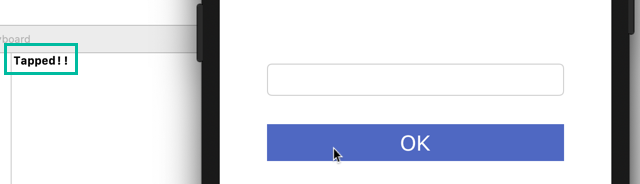
UIViewController の Extension として実装する
この他の場所をタップした時にキーボードを閉じるコードは、入力項目のある複数の UIViewController で必要になることも多いと思います。
そんな時は、UIViewController の Extension として実装するのもひとつの手です。
UIViewController+DismissKeyboard.swift と言う名前の Swift ファイルを生成して、以下のコードを保存しておきます。
慣例として、エクステンションのファイル名は [エクステンションを作ろうとしている型名]+[エクステンションの内容] とつけることになっていますが、違っても大丈夫です。
import UIKit
extension UIViewController {
func setDismissKeyboard() {
let tapGR: UITapGestureRecognizer = UITapGestureRecognizer(target: self, action: #selector(dismissKeyboard))
tapGR.cancelsTouchesInView = false
self.view.addGestureRecognizer(tapGR)
}
@objc func dismissKeyboard() {
self.view.endEditing(true)
}
}そうすると、キーボードを閉じたい ViewController の viewDidLoad() で setDismissKeyboard() を呼ぶだけでよくなります。
class ViewController: UIViewController {
override func viewDidLoad() {
super.viewDidLoad()
setDismissKeyboard()
}以上、Swift で画面の他の場所をタップした時にキーボードを閉じる方法についてご説明しました。